iOS端末(iPhone/iPadなど)で撮った写真を
パソコンに取り込んだけれど、画像が表示されない
といったことはありませんか?
取り込む方法や見れないときの対処法は
検索すればいろいろ出てくる便利な世の中なので
ここでは敢えて、コンピュータを信頼してくださいとか
便利なソフトがありますよとか
詳しくは言いませんけど…
実際に学校であった意外!でもカンタン!な対処方法を
ご紹介したいと思います
通常、学校に導入されているiPadは
撮影した写真をパソコンに取り込むといったことが
日常業務なので、こういった設定がしてあると思います
↓ カメラのフォーマット 互換性優先にチェックマーク
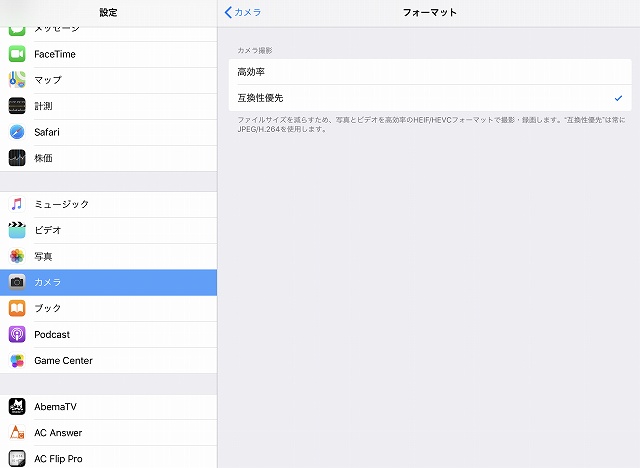
↓ 写真 MACまたはPCに転送 自動にチェックマーク

上記の設定をしていないiOS端末から
AirDropで写真や動画のデータを転送して受け取った場合
拡張子がウワサの(?).HEICだったりするわけですね
iPhoneで写真は撮るけど、パソコンでデータ管理しない方とか
JPGとか何?って方とか…設定があることすら知らない
データをもらって、いざパソコンに取り込もうと思ったら
画像や動画が表示されないぞ?となった、ある学校のT先生
T先生はアプリやソフトを使えば
拡張子をHEICからJPGに変換できることも知っていましたが
たった数枚のことだし…と思いついたのが
スクリーンショット!
写真をスクショして、新たな画像データを作成したそうです
そして同じようにパソコンで認識しなかった動画は
iOS[iMovie]に一度取り込んでから書き出し
こちらも新たなデータを作成したというわけですね
スクショとiOS[iMovie]が使えるようになったT先生は
こんなワザが瞬時に思いつくまでになっていました
一年前まではiPad初心者だったT先生
ICT支援員も驚きの順応性とアイデアでしたw
